Podczas pracy w programie Photoshop istnieje wiele funkcji nazywanych tabelami narzędzi. Dowiedz się tutaj jak zresetować obszar roboczy do Photoshop CC ten
WL ’ miejsce pracy jest znajdź różne nazwane elementy: okno narzędzi, okno historii, okno kolorów, okno biblioteki i okno poziomu.
W Photoshopie mamy różne paski, elementy, funkcje, które sprawiają, że obsługa jest wygodniejsza i wydajniejsza, aby nawet wykonać pracę konwertuj lub konwertuj tekst na wektor. Kreatywność osiąga się dzięki wiedzy obsługiwać prawidłowo każdą z opcji, jaką mamy do dyspozycji.
Czasami zdarza się, że po tym, jak pracujemy więcej w naszym miejscu pracy Adobe Photoshop , wszystko znika z niespodziewany a przestrzeń pozostaje bez planszy, wszystkie narzędzia są puste.
Czasami dzieje się to bez chęci lub próbowania różnych funkcji, wybrać się cały obszar roboczy i jego okna to się nam zdarza ten W innych sprawach okna które nie istniały na początku, a to, czego używamy, jest zwykle tracone, co powoduje czasami zamieszanie, niepokój i trochę frustracji.
Usuwamy je wszystkie przedmioty lub okna i nie wiemy, gdzie one są. Co mamy robić wszystko przywrócić ;
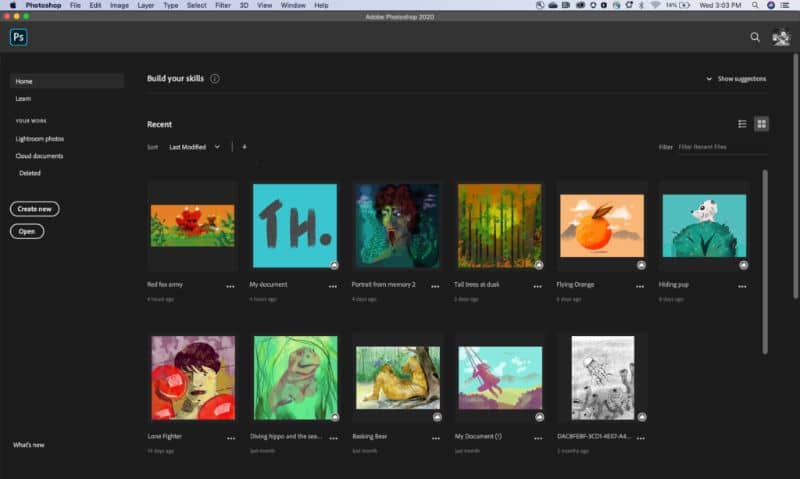
Dziś dowiemy się, jak to zrobić w prosty, praktyczny i bezpośredni sposób. Dotyczy to wszystkich wersji Adobe Photoshop.
Przywróć plansze artystyczne w Photoshopie
Opiszemy w praktyczny sposób pobieranie wszystkich potrzebnych nam danych zorganizować i wykonuj pracę chwili.
Jeśli znasz nazwę każdego z tych elementów, możesz je zresetować w celu zresetowania Bardzo prosta.
krok 1
Pierwszą rzeczą, którą musisz zrobić, to przejść do sekcji oznaczonej jako okno u góry ekranu. następnie to okno z narażony , w tym wierszu nazwa narzędzia pojawia się prawie na końcu, oczywiście jest to jedno z najczęściej używanych.
krok 2
Kiedy go znajdziemy , NAS’ Otwórzmy to , umysł wybierz narzędzie, które już zostało opracowane, przeciągnij je do pierwotnej pozycji i tam je umieść.
krok 3
Następnie wracamy do okna, w którym szukamy nazw poziomów, znowu my dotknijmy myszką i przesuń całą grupę na prawą stronę ekranu.
krok 4
Gdy umieścimy go po tej stronie, musimy poczekać na pojawienie się niebieskiej linii, to znaczy, że jest połączona z innymi elementami, gdy się pojawi, puszczamy i dlatego jest wróciłeś do tego miejsca? ten
Podobnie istnieją inne wariacje w obrębie tych samych warstw, które wybierzemy na podstawie tego, nad czym już pracowaliśmy lub nad czym chcę zrobić Obecnie.
Na przykład przeciągamy właściwości w ten sam sposób, pojawia się niebieski pasek i tak dalej, w większości dostosowujemy pratique według naszych upodobań. Teraz chcemy umieścić wszystko tak samo jak z debiut lub kiedy pochodzi z fabryki.
Powrót do ustawień fabrycznych
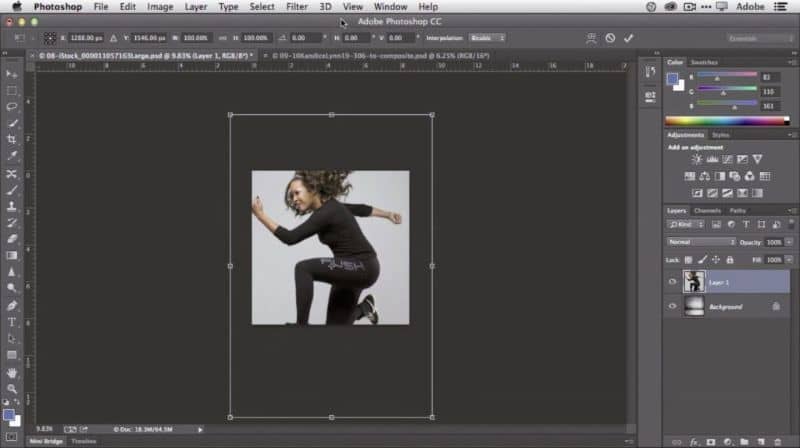
krok 1
Przejdź do opcji menu Okno> Przestrzeń Ja pracuję z bóle porodowe wybrany Niezbędne jest teraz wartością domyślną.
krok 2
Kładziemy się przy barze i patrzymy” przywrócić” dajemy mu klip i to było wszystko, co mieliśmy, kiedy zaczynaliśmy. Można powiedzieć, że przywieźliśmy je z powrotem.
Teraz możemy wybrać, co chcemy zostawić Marquardt i zamykanie tego, czego nie potrzebujemy. Kiedy są chwile, kiedy chcemy wrócić tak jak my, wchodzimy do środka espace de praca> merytoryczne> reset i bierzemy wszystko tak, jak mieliśmy.
Zawsze bardzo skuteczne jest podążanie za udzieloną pomocą, aby nauczyć się korzystać z tej metody Photoshop. Przywracanie jest również możliwe dla innych narzędzi Adobe, takich jak Program Illustrator CC ten
Jak widzieliśmy, jest to bardzo proste, łatwe, jeśli wykonamy kroki, które możemy przywrócić przyśpieszenie ’NS’ przestrzeń robocza w Photoshop CC ten
Możesz być zainteresowanym także tym sposób na odblokowanie i zdjęcie zamka płaszcza.